Macで削除されたフォルダを効果的に回復する魅力的な方法
 更新者 ソムリリアム / 29年2022月09日30:XNUMX
更新者 ソムリリアム / 29年2022月09日30:XNUMX仕事に欠かせないファイルは、Mac のフォルダーに保存されています。 残念ながら、誤って削除してしまいました。 Mac で削除されたフォルダを取得することは可能ですか?
コンピューター上のフォルダーは、データとファイルのコンテナーとして機能します。 もうXNUMXつの注目すべき点は、XNUMXつのフォルダーに複数のフォルダーを保存できることです. それらのいくつかを削除しても、ストレスを感じる必要はありません。 Mac のツールを使用してファイルを返却できます。 幸いなことに、先頭を使用することもできます Macのデータ復旧 ソフトウェア。 その機能は、ファイルをワン スナップで取得するために使用できる最高のツールです。
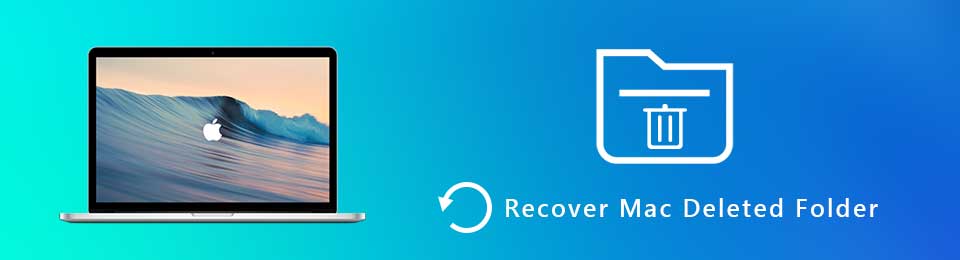

ガイド一覧
パート1。 Mac FoneLab Data Retrieverを使用してMacで削除されたフォルダーを復元する方法
削除されたフォルダには、複数のデータ タイプが含まれています。 復元するファイルが不明な場合は、 Mac FoneLabデータレトリーバー は効率的なツールです。 これに沿って、Mac で利用可能な多くの回復可能なデータをサポートします。 例としては、ドキュメント、画像、ビデオ、電子メールなどがあります! ワンクリックですべてのデータ型を即座に追加できる機能があります。 それはこのソフトウェア独自の機能ではありません。 ディープ スキャンによって、さらに多くの結果を探すこともできます。 このツールの使用に興味がありますか? はいの場合、その簡単な手順を以下に示します。
FoneLab Data Retriever - コンピュータ、ハードドライブ、フラッシュドライブ、メモリカード、デジタルカメラなどから紛失/削除されたデータを回復します。
- 写真、ビデオ、ドキュメントなどのデータを簡単に復元します。
- 回復前にデータをプレビューします。
ステップ 1主要なデータ回復ツールについては、 無料ダウンロード Apple アイコンを含むボタン。 ダウンロードプロセスが完了するまで、数秒ほど待つ必要があります。 ソフトウェアをセットアップし、 インストールを開始する > 起動する > ラン あなたのMacでそれを。
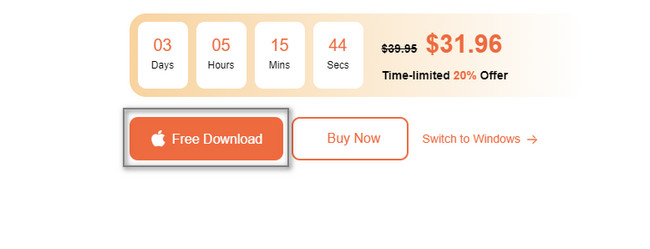
ステップ 2アプリを実行すると、ツールの機能が表示されます。 Mac を使用しようとしているので、選択する必要があります。 Macのデータ復旧。 これを行うには、をクリックします 開始 ボタン。 その後、ソフトウェアがロードされるのを待ちます。
![[スタート]ボタンをクリックします](https://www.fonelab.com/images/data-retriever/fonelab-data-retriever-recover-deleted-folder-mac-start-button.jpg)
ステップ 3 すべてのファイルタイプをチェックする ツールの上部にある をクリックして、すべてのデータ タイプをスキャン プロセスに追加します。 ランター、 スキャン ボタンをクリックして手続きを開始します。 スキャン プロセスは数秒間しか続きません。 あなたがしなければならないのは、待つことだけです。
![[すべてのファイルの種類を確認] をクリックします。](https://www.fonelab.com/images/data-retriever/fonelab-data-retriever-recover-deleted-folder-mac-check-all-files.jpg)
ステップ 4クイック スキャン プロセスでは、見つかったファイルについて毎秒通知されます。 後で、結果が不十分だと思われる場合は、 ディープスキャン ボタン。 フォルダーの結果が増えます。 プロセスを終了するかどうかを選択できます。 をクリックできます。 ポーズ or Force Stop ボタン。
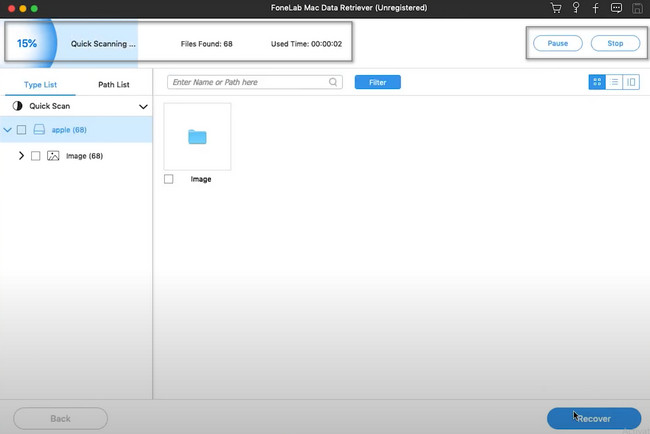
ステップ 5ツールの左側で、 タイプとパスのリスト 利用可能。 フォルダを表示するには、左側のデータ タイプをクリックします。 後で、ツールの右側にそのコンテンツが表示されます。 その後、 回復する ソフトウェアの右下にあるボタン。 復旧処理が完了するまで数秒お待ちください。
![[回復]ボタンをクリックします](https://www.fonelab.com/images/data-retriever/fonelab-data-retriever-recover-deleted-folder-mac-recover-button.jpg)
FoneLab Data Retriever - コンピュータ、ハードドライブ、フラッシュドライブ、メモリカード、デジタルカメラなどから紛失/削除されたデータを回復します。
- 写真、ビデオ、ドキュメントなどのデータを簡単に復元します。
- 回復前にデータをプレビューします。
パート 2. Mac で削除されたフォルダをゴミ箱から復元する方法
Mac のごみ箱は、最も重要でないファイルのコンテナーです。 たとえば、不要になったデバイス上のいくつかのフォルダーを削除したいとします。 それらを削除することはできますが、デバイスはそれらをゴミ箱に入れます。 ファイルを完全に削除するまで、ファイルは保持されます。 これは、Mac のメイン画面でしかアクセスできないためです。 くしゃくしゃの紙でいっぱいのゴミ箱のように見えます。 ドキュメントが表示されていない場合は、空であり、削除されたファイルやデータはありません。 このツールを利用してファイルを回復できます。 実行方法を知りたい場合は、先に進んでください。
ステップ 1Mac のゴミ箱を探します。 すぐに起動して、復元したい削除済みフォルダーを探します。
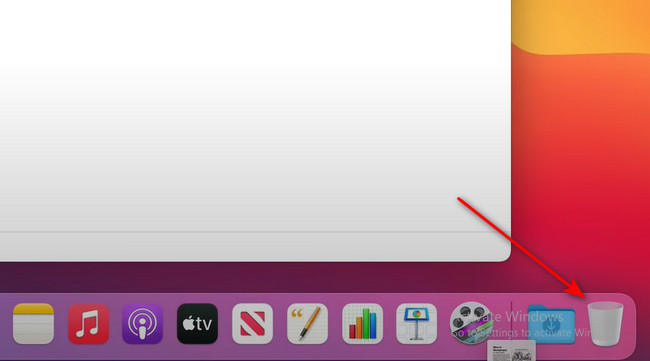
ステップ 2取得したいフォルダが見つかった場合は、フォルダをクリックしてメイン画面にドラッグします。 その後、すぐに元のフォルダーに戻ります。
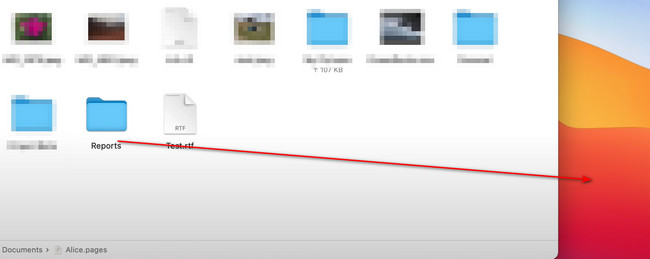
パート 3. Mac で削除されたフォルダを Time Machine から復元する方法
誤ってフォルダを削除してしまう場合があります。 この場合、Mac で最近削除されたフォルダーはどこにありますか? それらを見る方法はたくさんあります。 最近削除したフォルダを表示できる機能の XNUMX つに Time Machine があります。 Mac でツールが表示されなくなったら、有効にする必要があります。 このツールの唯一の機能ではありません。 削除したフォルダは数分で元に戻すことができます。 心配しないでください。手順は管理可能です。 ファイルを回復する方法を知りたい場合は、下にスクロールしてください。
ステップ 1ツールの上部にある時計回りのカウンター アイコンをクリックします。 ドロップダウンで、 タイムマシンを入力してください ボタン。 この場合、デバイスはデバイス ツールを即座に起動します。 あなたがする必要があるのは、そのインターフェースに慣れることだけです.
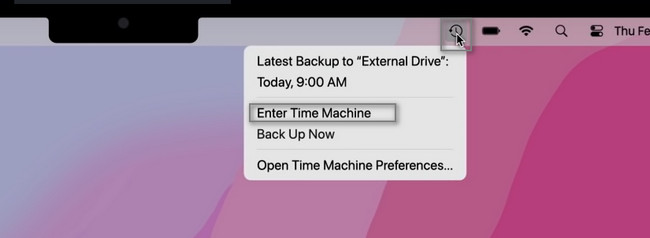
ステップ 2あなたは リストア ツールの下部にあるボタン。 Time Machine でフォルダを選択するだけです。 その後、 リストア ボタンをクリックすると、デバイス ツールがフォルダーを元の場所に戻します。
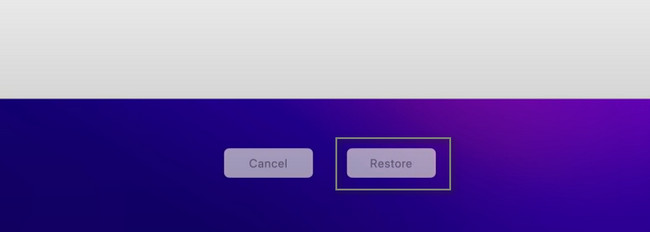
パート 4. ターミナル経由で Mac で削除されたフォルダを復元する方法
Mac のコードに精通している場合は、これが最も簡単な方法です。 デバイスでツールを見つけるだけです。 一方、これはファイルを回復するための最も重要な方法です。 たとえば、必要なコードを入力してデータ ファイルを復元します。 残念ながら、コーデックにスペースを入れるのを忘れていました。 この場合、ファイルを復元して削除することができます。 エラーを避けるために、コードのエンコードには注意が必要です。
ステップ 1このツールを使用するには、Mac 上にある必要があります。 デバイスでターミナルを起動し、デフォルト コードを入力します。 com.apple.Finder AppleShowAllFiles True、次にプレス 入力します.
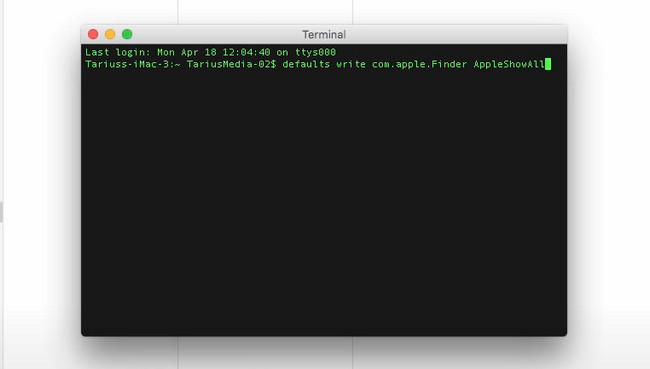
ステップ 2デバイス ツールで killall Finder と入力します。 その後、 を押します。 入力します キーボードのキー。 その後、デバイスはフォルダを削除します。
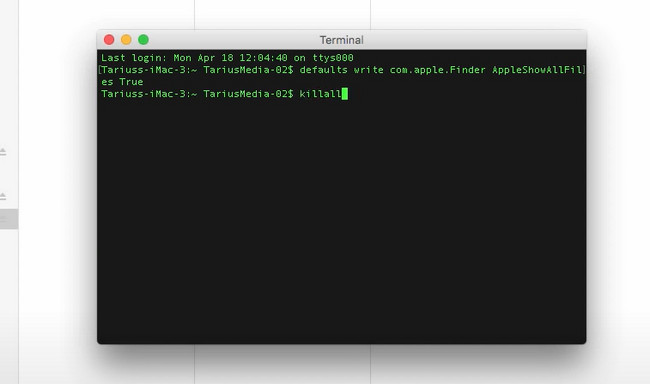
パート 5. FAQ 削除されたファイルを復元する方法
1. Windows で完全に削除されたファイルを復元するにはどうすればよいですか?
コマンドプロンプトを 開始 ボタンをクリックし、すぐに起動しました。 コード chkdsk G:/f を入力し、 入力します キーボードのキー。 その後、G: attrib -h -r -s /s /d *.* と入力します。 文字 D は、ドライブの文字を表します。
2. MacBook Air を工場出荷時設定にリセットした後に削除されたファイルを復元する方法は?
工場出荷時設定へのリセット後に削除されたファイルを取得するには、iCloud バックアップを使用します。 デバイスの iCloud に移動し、Apple ID とパスワードを使用してサインインします。 その設定に移動し、 ファイルを復元します > すべてを選択します。 > リストア ボタン。
Mac で削除されたフォルダを復元するのは簡単です。 Mac FoneLabデータレトリーバー. その機能は初心者にとって扱いやすいものです。 このツールを利用したい場合は、今すぐダウンロードしてください。
FoneLab Data Retriever - コンピュータ、ハードドライブ、フラッシュドライブ、メモリカード、デジタルカメラなどから紛失/削除されたデータを回復します。
- 写真、ビデオ、ドキュメントなどのデータを簡単に復元します。
- 回復前にデータをプレビューします。
